Algemene informatie over de BlackBerry unlocking codes
wanneer u uw code ontvangt, wordt deze in een van de twee formaten (afhankelijk van uw model)
1: een enkele string van 4 of 5 lange getallen of
2: opnieuw een string van getallen, maar met enkele identificerende letters ertussen (bijv. MEP/NCK enz.)
als u formaat 1 ontvangt, zijn dit gewoon 4 of 5 codes die moeten worden geprobeerd. (Dus als je gevraagd wordt om de unlocking code in te voeren, moet je ze allemaal proberen, te beginnen met de 1st).
als u formaat 2 ontvangt, raadpleeg dan onderstaande tabel voor uw code.
Hier is een voorbeeld van hoe uw code zal breken:
| Type | Voorbeeld | MEP |
|---|---|---|
| IMEI: | 351238034369xxx | n/a |
| SIM-Code: | 6123343501466xxx | MEP1 |
| NCK Code: | 7123039679046xxx | MEP2 |
| Subset-Code: | 123211566752xxx | MEP3 |
| Prov Code: | 8261232688272xxx | MEP4 |
| Corp-Code: | 3851231232390xxx | MEP5 |
Opmerking: BlackBerry in 90% van de landen, zal alleen de MEP2 code
Wij raden u aan codes kopiëren naar kladblok en voer ze heel voorzichtig.
controleer of de draadloze modus is uitgeschakeld voordat u probeert uw Blackberry-telefoon te ontgrendelen
generieke methode voor nieuwere modellen ( vanaf ca.2008 )
1. Plaats uw nieuwe niet-geaccepteerde SIM-kaart
2. Schakel de telefoon
in 3. Wacht tot de telefoon om de ontgrendelingscode
vraagt 4. Voer de code
De telefoon moet nu worden ontgrendeld
| Instructies Voor Blackberry Met Volledige Toetsenborden |
Instructies Voor Blackberry Met Kleine Toetsenborden |
Instructies Voor Blackberry Met touchscreen Toetsenborden |
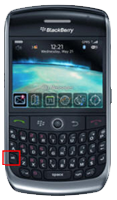 |
 |
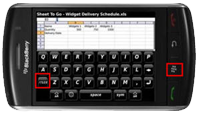 |
| 1. Plaats een simkaart 2. Ga in het menu naar Instellingen 3. Volgende Geavanceerde Instellingen 4. Volgende simkaart 5. Typ ‘M E P D’ (Dit geeft de actieve vergrendeling weer) 6. Typ ‘M E P’, houd vervolgens de Alt-toets ingedrukt en druk op 2 (zie afbeelding) 7. Vervolgens wordt u gevraagd om de netwerk MEP code (het zal ook aangeven hoeveel pogingen er nog over zijn) 8. Voer de code in 9. Druk op tracker ball / Return / Enter om 10 te accepteren. Het apparaat moet nu worden ontgrendeld (bij het invoeren van MEP etc, kunt u houd caps naar beneden op sommige modellen) |
1. Plaats een simkaart 2. Ga in het menu naar Instellingen 3. Volgende Geavanceerde Instellingen 4. Volgende simkaart 5. Typ ‘M E P P D’ (Dit toont de actieve vergrendelingen op uw telefoon) 6. Typ ‘M E P P’, houd vervolgens de Alt-toets ingedrukt en druk op 2 (zie afbeelding) 7. Vervolgens wordt u gevraagd om de netwerk MEP code (het zal ook aangeven hoeveel pogingen er nog over zijn) 8. Voer de code in 9. Druk op tracker ball / Return / Enter om 10 te accepteren. Het apparaat moet nu worden ontgrendeld (bij het invoeren van MEP etc, kunt u houd caps naar beneden op sommige modellen) |
1. Plaats een simkaart 2. Ga in het menu naar Instellingen 3. Volgende Geavanceerde Instellingen 4. Volgende simkaart 5. Druk op de Blackberry-knop en toon toetsenbord 6. Tip: zet de telefoon aan de it-kant om een volledig toetsenbord te tonen (zie afbeelding) 7. Typ ‘M E P D'(Dit geeft de actieve vergrendeling weer) 8. toets In ‘ M E P 2 ‘(op de nummerknop drukken om 2 te krijgen) 9. Vervolgens wordt u gevraagd om de netwerk MEP code (het zal ook aangeven hoeveel pogingen er nog over zijn) 10. Geef de code 11. Druk Op Return / Enter 12. Het apparaat moet nu worden ontgrendeld (bij het invoeren van MEP etc, kunt u houd caps naar beneden op sommige modellen) |
algemene methode voor de meeste BlackBerry-modellen
1. Ga naar Menu Instellingen, simkaart en druk op kies
2. Terwijl u de ‘Shift’ toets ingedrukt houdt, typt u’MEPD’
3. U ziet nu vijf vergrendelingscategorieën
4. Terwijl u de SHIFT-toets ingedrukt houdt, typt u ‘MEP2’
5. Laat vervolgens de shift-toets los.
6. U wordt nu gevraagd om de netwerk MEP-code in te voeren (met vermelding van hoeveel ontgrendelingspogingen er nog zijn)
7. Voer de code
in 8. Return / Enter
9. Het apparaat moet nu worden ontgrendeld
9105 instructies
de 9105 heeft een vreemde methode om een unlock codes in te voeren vergeleken met andere telefoons
er zijn 2 verschillende toetsenbordtypen en één heeft geen ALT-knop.
Ten eerste en de eenvoudigste methode is om een nieuwe niet-geaccepteerde SIM-kaart in te voegen en te zien of het u vraagt om een unolock-code.
of, als dit niet werkt, probeer het dan …
indien niet, volg dan deze gids:
1. Een nieuwe niet-geaccepteerde SIM
invoegen 2. Telefoon
inschakelen 3. Schakel alle verbindingen uit (dit omvat Wifi, mobiel enz.)
4. Ga vervolgens naar Instellingen > Geavanceerde instellingen > simkaart
5. Voer nu de MEEP2
6 in. Voer gewoon MEEP in via het toetsenbord. Voor het invoeren van 2 volgt u deze stappen
de 9105 heeft geen ALT-toets, maar u kunt deze in ALT-modus zetten. Om de ALT-modus te activeren moet u het volgende doen:
1. Druk op de rechter volumetoetsen in de volgende volgorde: omhoog, omlaag, omhoog, omlaag, omhoog.
2. Het Alt-pictogram moet in de linkerbovenhoek van het scherm worden weergegeven. (Als u op de Shift-toets drukt, wordt de ALT-modus uitgeschakeld, zodat het onmogelijk is om ALT-SHIFT-H in te voeren )
3. Tot slot, voer code in om de telefoon te ontgrendelen
let op:
elke mislukte ontgrendelpoging (bijvoorbeeld het onjuist invoeren van de code) zal de volgende poging met 10 Seconden vertragen, enzovoort.
u bent beperkt tot 255 pogingen voordat de telefoon permanent wordt geblokkeerd.
opmerking: op sommige telefoons kunt u slechts 10 pogingen
uitvoeren om een telefoon te deblokkeren, deze moet naar een RIM Blackberry Service Center worden gebracht. In de tussentijd zullen er geen uitgaande oproepen zijn, inclusief noodoproepen.
FAQ:
Vraag: mijn telefoon vraagt om een PIN-nummer
antwoord: voor SIM-kaarten met PIN-functie moet u een PIN-code invoeren. Dit is niet de ontgrendelingscode die zojuist is verstrekt. Voor informatie over de PIN -, PIN2 -, PUK-en PUK2-codes voor een simkaart leest u de handleiding die bij uw telefoon is meegeleverd. Dit is geen handset ontgrendelen moeilijkheid.
Vraag: mijn telefoon geeft een ander bericht weer dan wanneer ik een niet Vodafone Australia SIM-kaart plaats.
antwoord: het meest voorkomende bericht dat de telefoon zal weergeven is ‘ongeldige SIM-kaart’. Omdat elke handset een andere variatie in software kan hebben, is er geen gemeenschappelijke boodschap. Als uw toestel een ander bericht weergeeft, is het raadzaam om naar de volgende stap te gaan. Opmerking: defecte simkaarten-de handset kan ook berichten weergeven die aangeven dat de simkaart die u gebruikt om de handset te ontgrendelen defect is, het kan ‘Insert SIM’ ‘slechte kaart’, ‘Card Error’ of ‘card Rejected’ weergeven, bevestigen dat de simkaart correct is geplaatst, het gouden gebied naar beneden en de snede van de hoek klopt correct. U hebt een werkende niet Vodafone SIM-kaart nodig om de handset te ontgrendelen.
